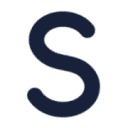word中的图片导出保存是很常见的需求,在处理文档时尤其重要。php小编苹果为您详细介绍word中如何导出并保存图片。跟随我们的教程,您将轻松掌握这一技巧,让您的工作更加高效便捷。
1.首先,我们打开电脑上的word文档,点击菜单栏点击【插入】-【图片】,插入一张新的图片,我们想要保存这个图片,往下做操作,如下图红色箭头指向所示。
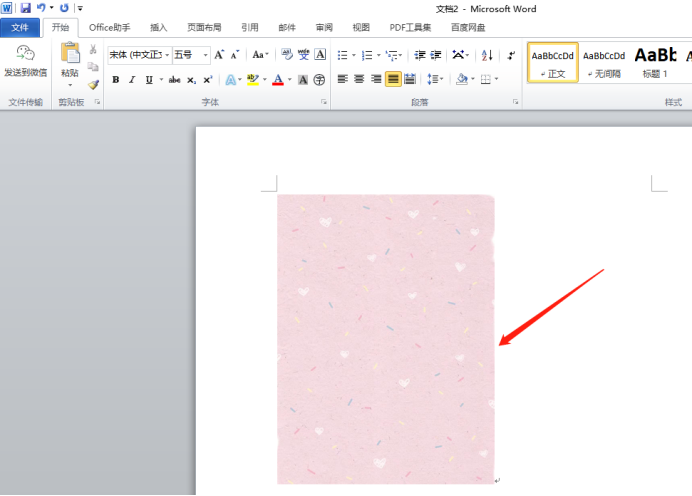
2.然后,点击左上角的【文件】按钮,选择里边的【另存为】功能,如下图红色圈出部分所示。
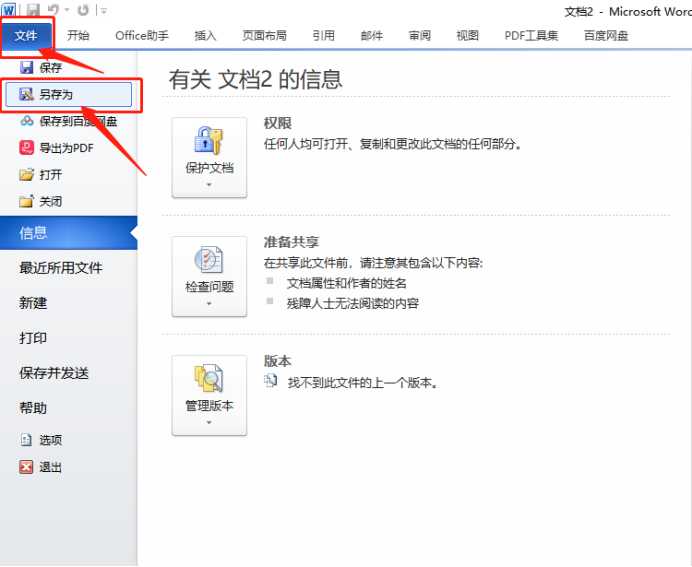
3.会弹出一个保存界面,在另存为页面中,选择文件保存位置,再在【保存类型】右边的下拉框中选择【网页】,点击【保存】进行确定,如下图红色圈出部分所示。
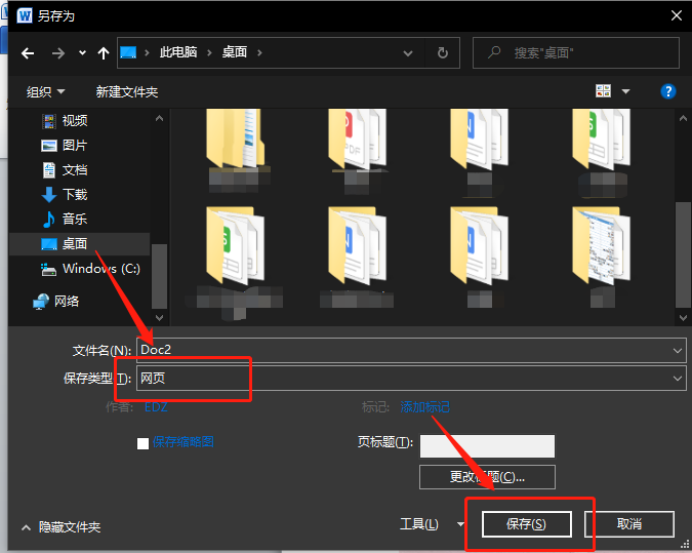
4.找到word文档保存的位置,可以发现多了一个文件夹,如下图红色圈出部分所示。
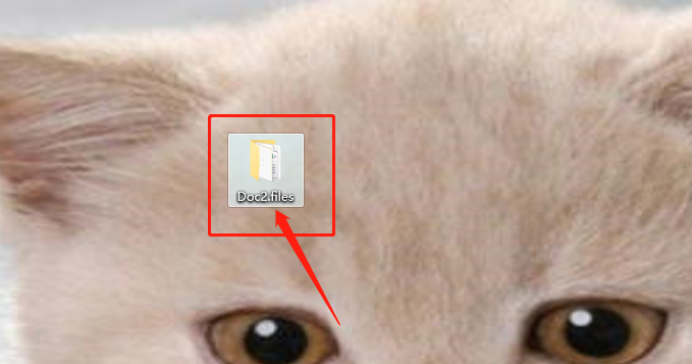
5.最后,打开文件夹,就能看到word文档里面的图片已经成功保存。完成以上设置后,即可把word中的图片导出并保存,如下图红色圈出部分所示。
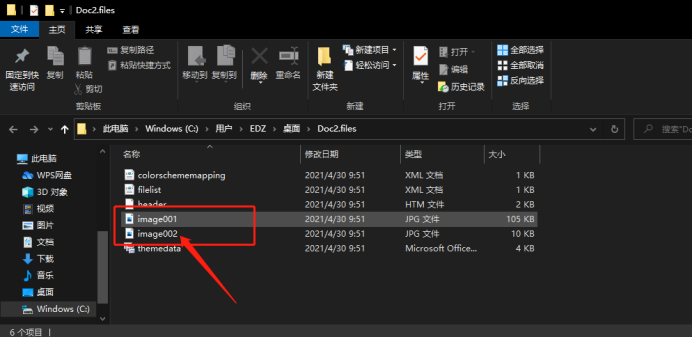
Word图片怎么导出并保存,只需要5步操作步骤,是不是很简单呢?还没有学会的小伙伴们按照上面的步骤去操作吧!